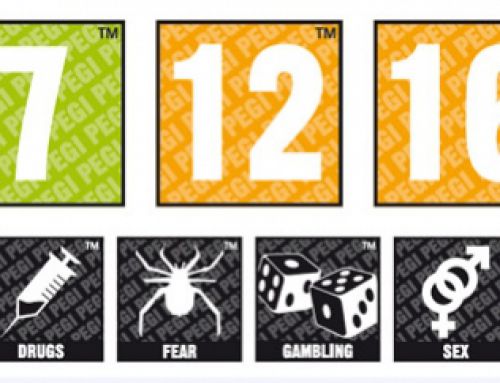Το K9 Web Protection είναι ένα χρήσιμο εργαλείο γονικό ελέγχου και φιλτραρίσματος που θα κρατήσει ασφαλή την οικογένεια.
Το πρόγραμμα είναι ικανό να αποτρέψει την πρόσβαση σε ιστοσελίδες ανάλογα με την κατηγορία: πορνογραφία, ναρκωτικά, hacking, στοίχημα, μίσος και άλλα. Υπάρχουν έτοιμα προφίλ που επιταχύνουν αυτή την διαδικασία. Εάν επίλέξετε “Υψηλή” για παράδειγμα, θα μπλοκάρει τα πάντα επιτρέποντας μόνο κατάλληλο περιεχόμενο για μικρά παιδιά, ενώ το “Ελάχιστο” είναι πιο χαλαρό, και μια πιο αποδεκτή λύση για έφηβους.
Μπορείτε επίσης να κάνετε δικές σας επιλογές για τι ιστοσελίδες θα μπλοκάρονται, ή απλά επιλέξτε την επιλογή “Παρακολούθηση”, που επιτρέπει στους χρήστες να πηγαίνουν σε οποιαδήποτε ιστοσελίδα θέλουν, αλλά κρατάει την περιήγησή τους σε αρχείο για να μπορείτε να το δείτε αργότερα.
Υπάρχει επιλογή για Περιορισμό ανά Ώρα που σας επιτρέπει να θέσετε την ώρα που θα μπορεί κάποιος να συνδεθεί στο διαδίκτυο. Επιλέξτε την επιλογή NightGuard, και η πρόσβαση στο διαδίκτυο αυτόματα θα κόβεται ανάμεσα στις 10μμ και 7 πμ (ωστόσο μπορείτε να αλλάξετε τις ώρες όπως βολεύει εσάς).
Το K9 Web Protection δεν θέτει μόνο περιορισμούς. Μπορείτε να αποκτήσετε πρόσβαση σε δεδομένα από την υπηρεσία WebPulse, μια κοινότητα που προσφέρει πάνω από 6 δισεκατομμύρια βαθμολογίες για περιεχόμενο κάθε μέρα. Και όσο πιο γρήγορα ένας χρήστης βαθμολογήσει μια ιστοσελίδα για phishing, ή κακόβουλο λογισμικό, το K9 Web Protection θα την μπλοκάρει αυτόματα για όλους, ώστε οι χρήστες να βοηθάνε ο ένας τον άλλον για τους τελευταίους κινδύνους.
Ακολουθούν τα βήματα για να εγκαταστήσετε το φίλτρο K9, μπορείτε να δείτε τις εικόνες σε μεγαλύτερο μέγεθος κάνοντας κλικ πάνω τους.
Απαραίτητη προϋπόθεση για την ολοκλήρωση της εγκατάστασης είναι να έχετε email, στο οποίο θα σταλεί ο κωδικός ενεργοποιήσης του προγράμματος.
ΟΔΗΓΙΕΣ ΕΓΚΑΤΑΣΤΑΣΗΣ
1Μπαίνουμε στην Ιστοσελίδα: http://www1.k9webprotection.com/ και πατάμε free download για να κατεβάσουμε το πρόγραμμα
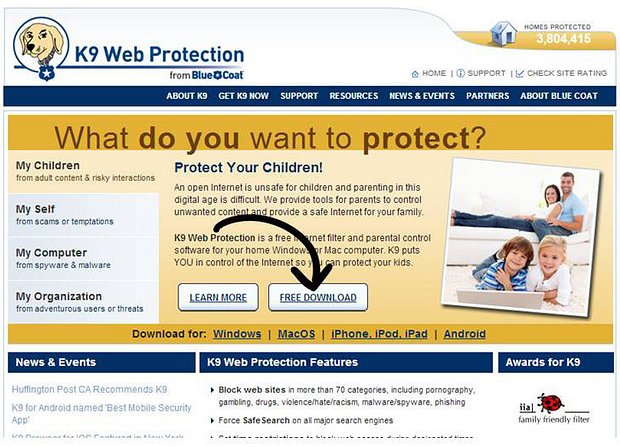
2Συμπληρώνουμε τη φόρμα που μας εμφανίστηκε και πατάμε Request license
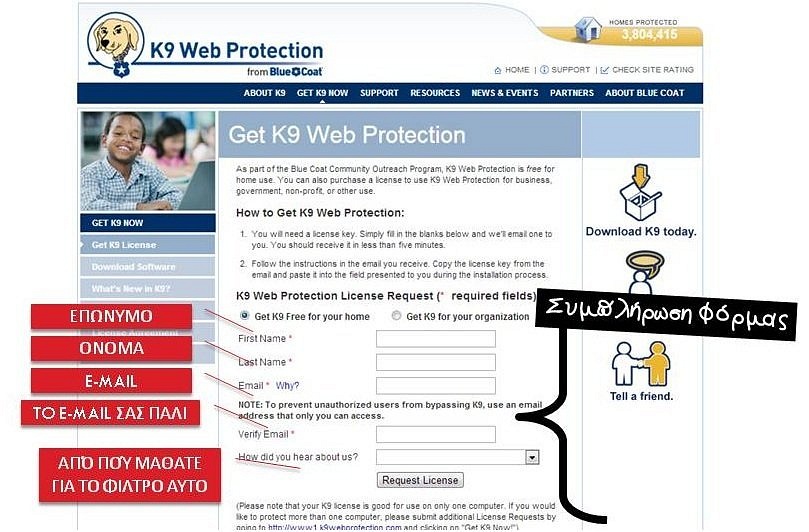
3Ανοίγουμε το mail μας και βρίσκουμε το email που λάβαμε με θέμα Welcome to the K9 Community!
4Κάνουμε κλικ στο κείμενο Download K9 Web Protection που υπάρχει στο mail που μας ήρθε.
5Επιλέγουμε το κουμπί Download k9 for windows, όπως βλέπετε στην παρακάτω εικόνα
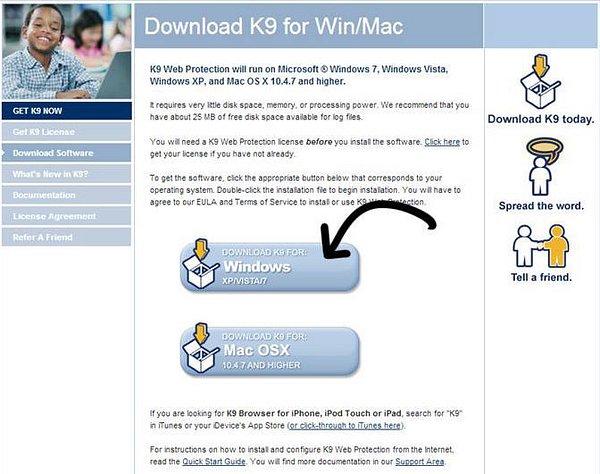
6Δείτε τις παρακάτω εικόνες για να κάνετε την εγκατάσταση του k9 στον υπολογιστή σας…
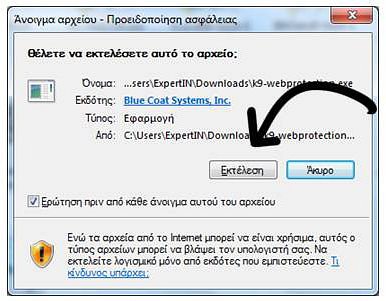
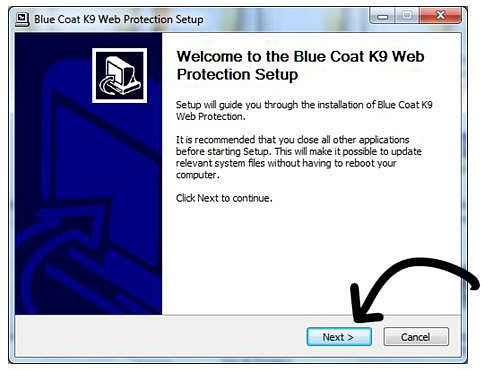
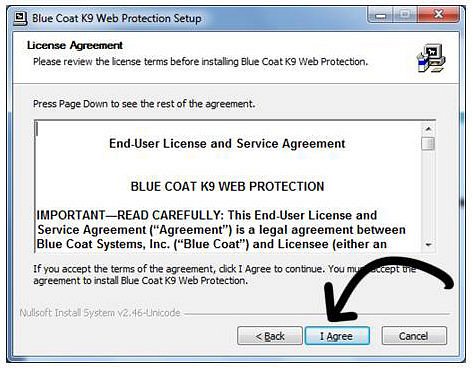
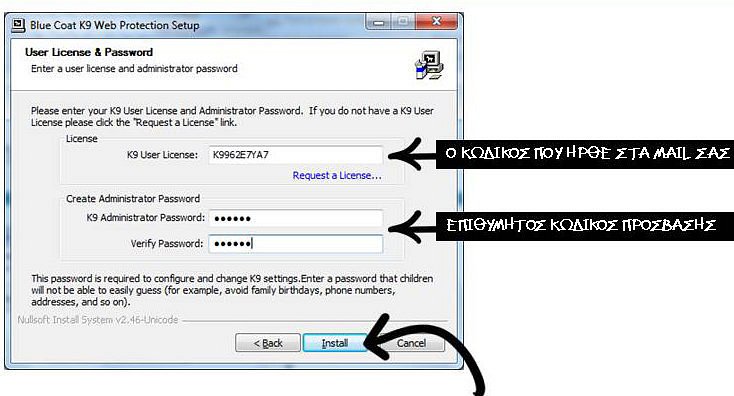
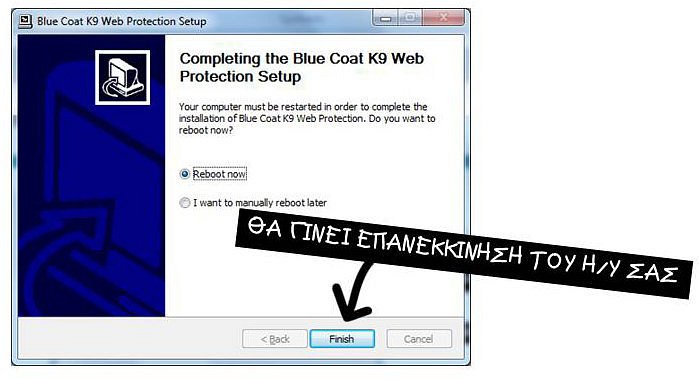
7Αφού γίνει επανεκκίνηση του υπολογιστή ανοίγω τον φυλλομετρητή ιστού που διαθέτω (πχ Internet Explorer, Google Chrome, Mozilla Firefox) και πληκτρολογώ την παρακάτω διεύθυνση: http://127.0.0.1:2372/
8Στο παράθυρο που σας εμφανίστηκε βάλτε τον κωδικό που ΕΣΕΙΣ ορίσατε κατά την εγκατάσταση του προγράμματος (ΟΧΙ το licence key που ήρθε στα mail σας) και πατήστε ΟΚ.
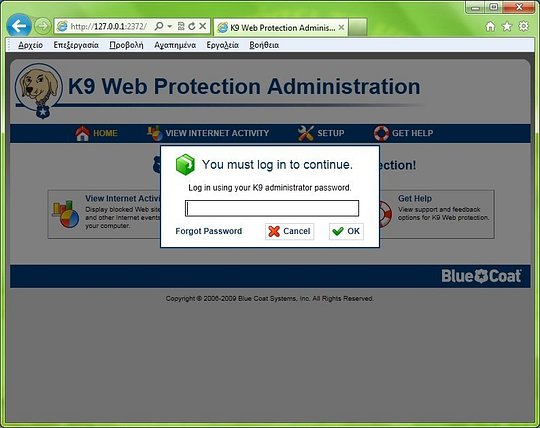
ΡΥΘΜΙΣΕΙΣ ΦΙΛΤΡΟΥ
9Ήρθε η ώρα να ρυθμίσουμε το φίλτρο… Στο παράθυρο που μας εμφανίζεται καθώς επιλέγετε το κάθε επίπεδο (Υψηλό , Προεπιλεγμένο ή Ελάχιστο), εμφανίζεται μια λίστα με τις κατηγορίες που μπλοκάρονται. Κάντε κλικ στο επίπεδο που θέλετε για να δείτε τις κατηγορίες που μπλοκάρονται. Για να επιτρέψετε την πρόσβαση σε όλες τις κατηγορίες και απλά να καταγράφετε την περιήγηση επιλέξτε Monitor. Για να επιλέξετε συγκεκριμένες κατηγορίες επιλέξτε Custom. Για να επιτρέψετε ή να απαγορεύσετε τη πρόσβαση σε συγκεκριμένες ιστοσελίδες επιλέξτε απ’ το αριστερό μενού Web Site Exceptions.
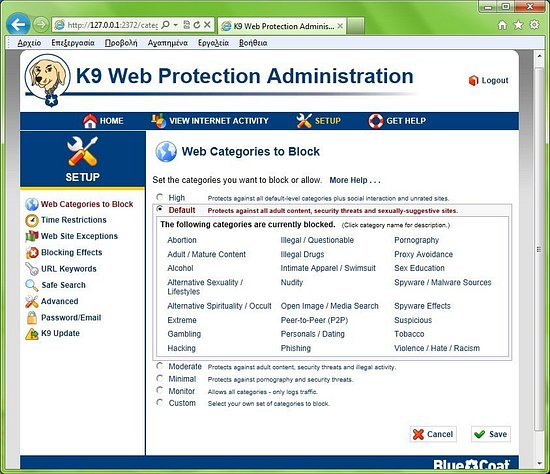
10 Επιλέξτε το μενού Time Restrictions για να βάλετε χρονικά όρια στο διαδικτυακό σερφάρισμα.
Unrestricted: Επιτρέψτε την περιήγηση στο Διαδίκτυο όλες τις ώρες. Το μπλοκάρισμα ανά κατηγορία όμως ισχύει ακόμη.
NightGuard: Απαγορεύστε την πρόσβαση στο διαδίκτυο βραδινές ώρες (ή για συγκεκριμένο εύρος ωρών)
Custom: Απαγορεύστε την πρόσβαση στο διαδίκτυο τις ώρες και τις ημέρες που εσείς επιθυμείτε.
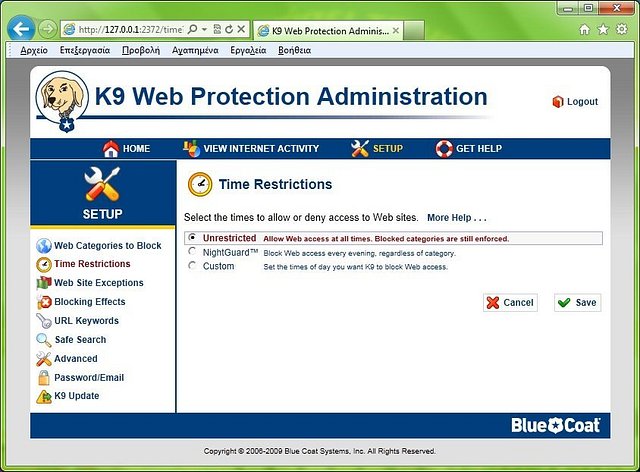
11Για να απαγορεύσετε τη πρόσβαση σε κάποιες ιστοσελίδες γράψτε την διεύθυνση στο αριστερό πλαίσιο και πατήστε Add to List.
Για να επιτρέψετε τη πρόσβαση σε συγκεκριμένες ιστοσελίδες γράψτε την διεύθυνση στο δεξί πλαίσιο και πατήστε Add to List.
Για να διαγράψετε μια ιστοσελίδα που έχετε πληκτρολογήσει κάντε κλικ στο κόκκινο χ πριν από τη διεύθυνση.
Η επιλογή Blacklist Without Password επιτρέπει να προσθέτετε ιστοσελίδες στην κατηγορία Μπλοκαρίσματος ούτως ώστε να μην επιτρέπεται η πρόσβαση αλλά και να μην ζητείτε κωδικός για να εισέλθετε σε αυτή.
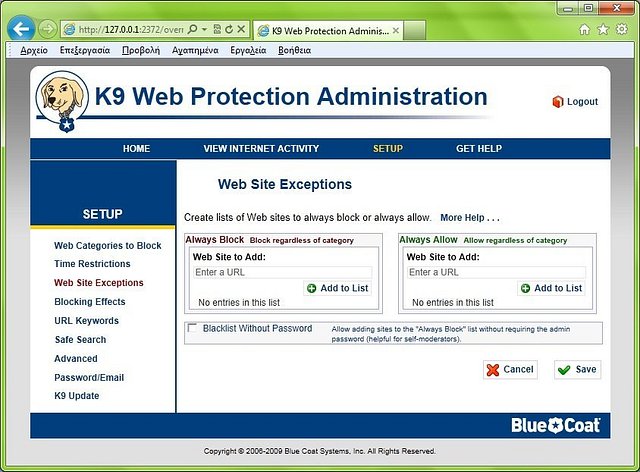
12Show Admin Options: εμφανίζει ένα παράθυρο επιλογών που επιτρέπει στον διαχειριστή βάζοντας τον κωδικό να την δει εκείνη την ώρα.
Enable Time Out: μπλοκάρει ΟΛΕΣ τις ιστοσελίδες εάν έχει προσπαθήσει κάποιος να εισέλθει σε πολλές μπλοκαρισμένες ταυτόχρονα.
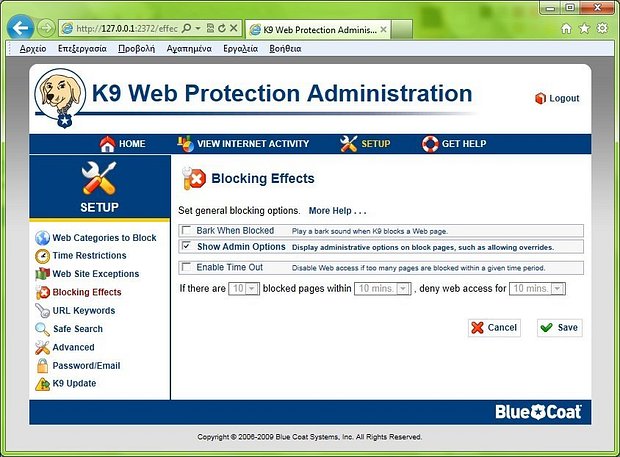
13Για παράδειγμα εάν γράψετε τη λέξη «τσιγάρο», ιστοσελίδες που περιέχουν στη διεύθυνση τους τη λέξη τσιγάρο θα μπλοκάρετε. Για να γίνει το μπλοκάρισμα πιο ευέλικτο πιο συγκεκριμένοι βάλτε έναν αστερίσκο (*) πριν και μετά τη λέξη κλειδί. Για παράδειγματο λήμμα «sex*» μπλοκάρει όλες τις ιστοσελίδες που διεύθυνση τους ξεκινά με τη λέξη sex. Επιλέξτε Hide keywords για να μην εμφανίζονται οι λέξεις κλειδιά που έχουν μπλοκαριστεί. Πατήστε στο κόκκινο χ εάν θέλετε να διαγράψετε μια λέξη κλείδί.
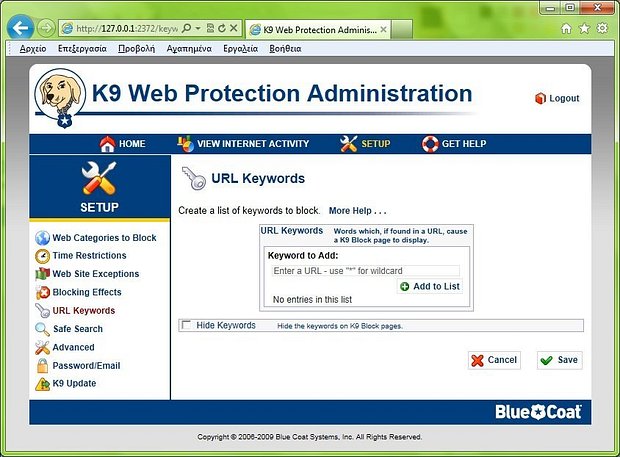
14Redirect to K9 Safe Search: θα ανακατευθύνει τις αναζητήσεις σε μηχανές αναζήτησης που έχει εντοπίσει το K9 και θεωρεί ασφαλής.
Force Safe Search: ελέγχει και φιλτράρει κατά το δυνατό τα αποτελέσματα των μηχανών αναζήτησης που χρησιμοποιούνται (όπως Google, Msn, Yahoo, YouTube κ.α.)
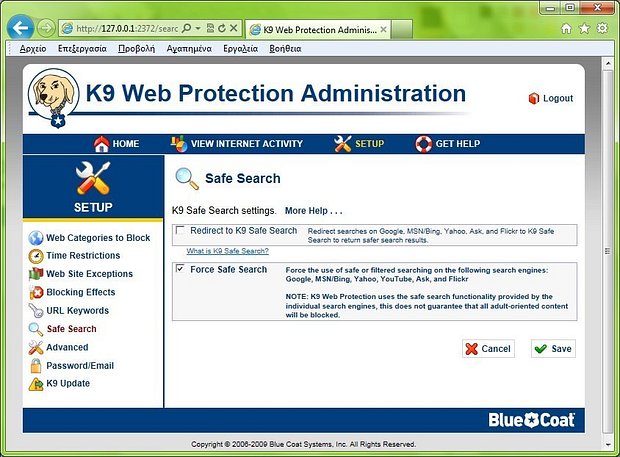
15Filter Secure Traffic: επιτρέπει στο Κ9 να μπλοκάρει ιστοσελίδες με πρωτόκολλο.
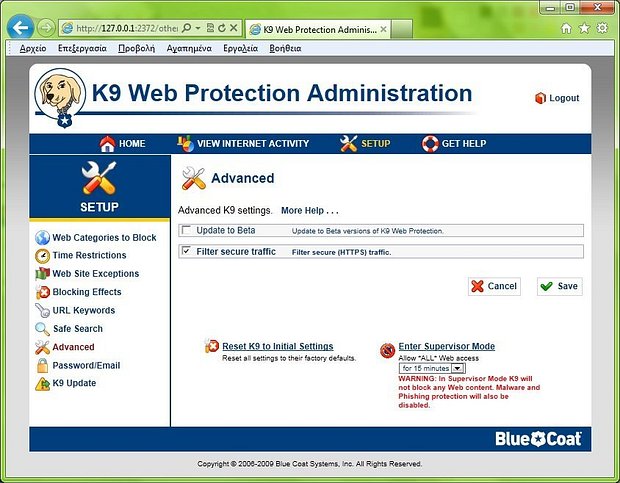
16Στο αριστερό πλαίσιο αλλάζετε τον κωδικό πρόσβασης που έχετε δώσει ενώ στο δεξί αλλάζετε το mail σας.
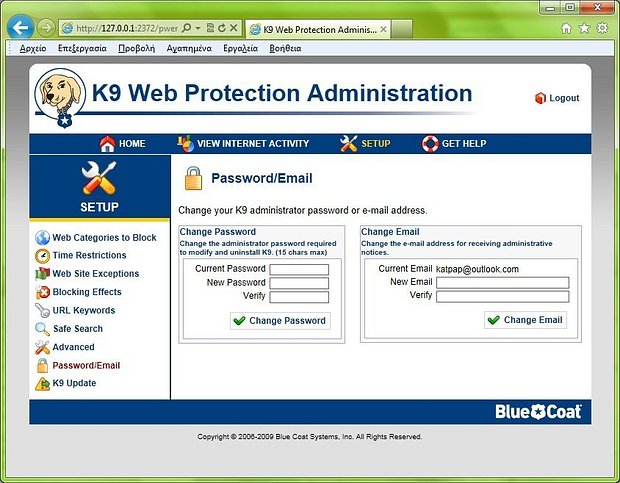
17Εάν έχει εκδοθεί μια νέα έκδοση του Κ9 θα το εμφανίσει σε αυτό το παράθυρο.
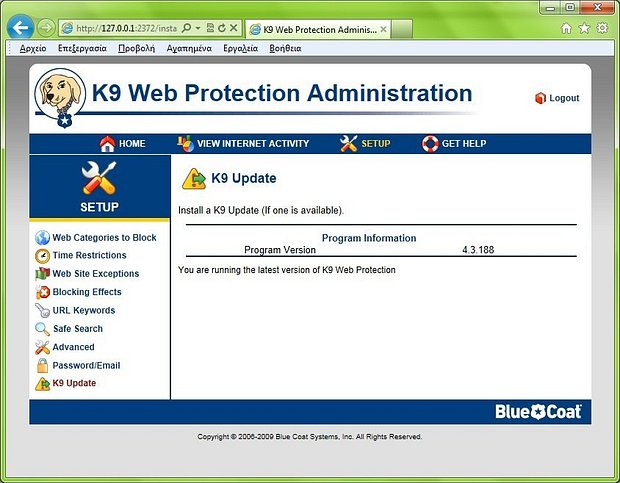
ΠΡΟΒΟΛΗ ΙΣΤΟΡΙΚΟΥ ΠΕΡΙΗΓΗΣΗΣ
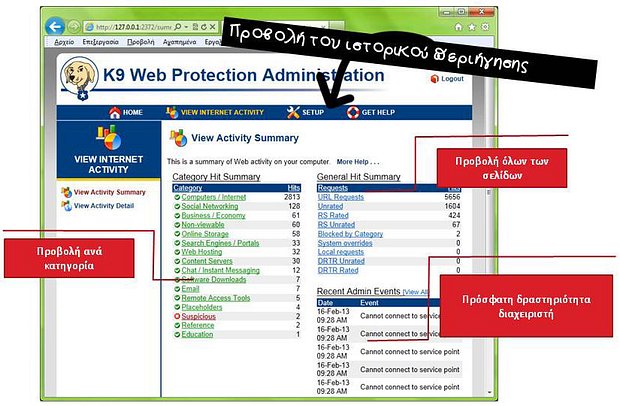
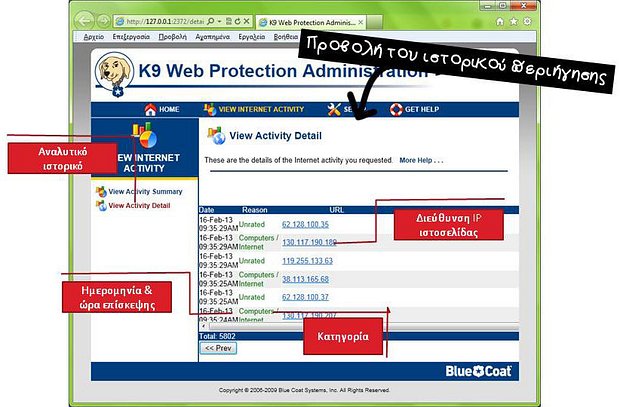
ΑΠΟΡΙΕΣ – ΠΑΡΑΤΗΡΗΣΕΙΣ
Για οποιαδήποτε απορία ή παρατήρηση μπορείτε να επικοινωνήσετε μαζί μας συμπληρώνοντας τη φόρμα επικοινωνίας που θα βρείτε εδώ.